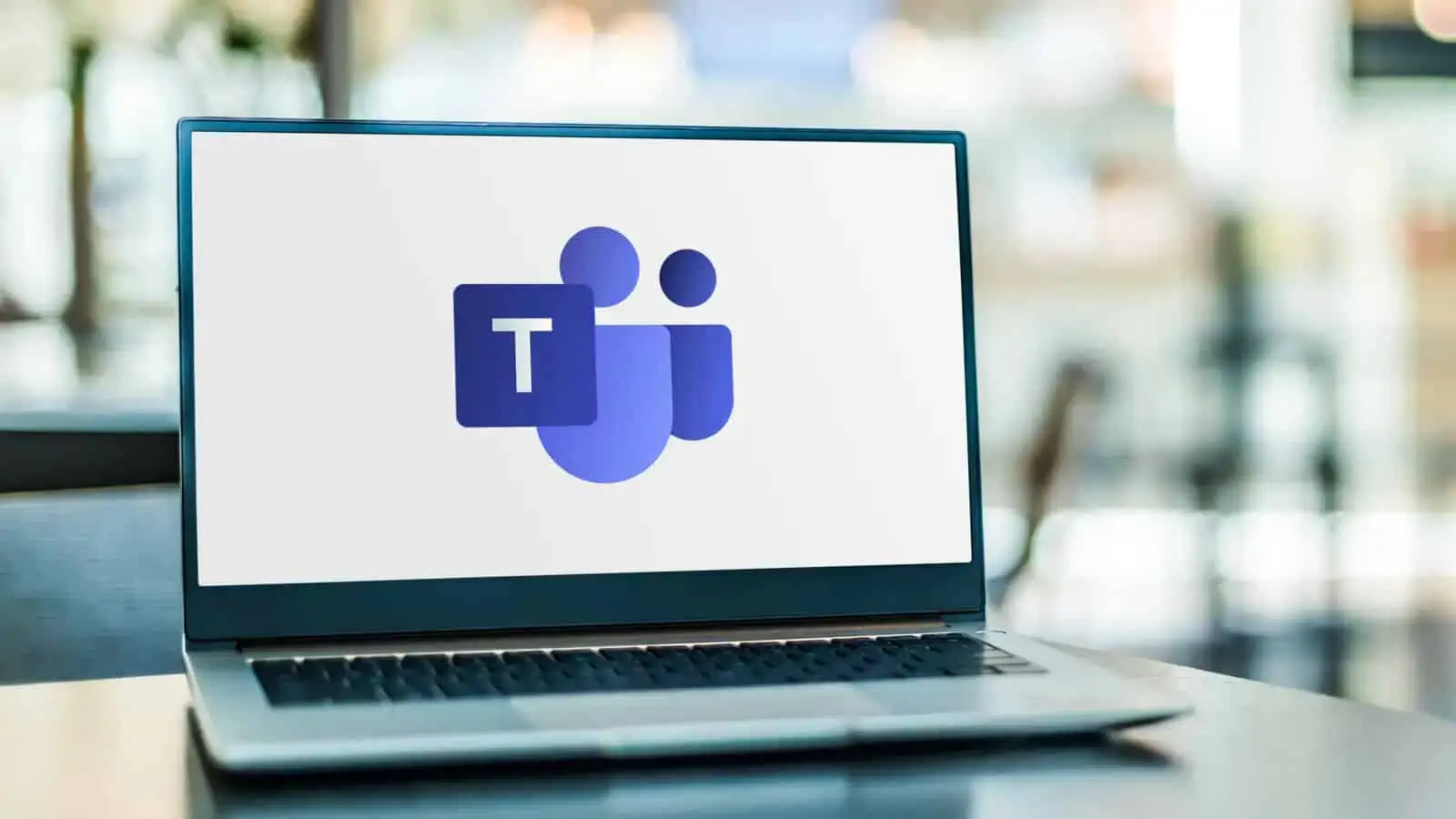[ad_1]
Microsoft Teams est un service aujourd’hui très répandu dans les entreprises. Malheureusement, sur Mac, l’app ralentit sérieusement les performances de la machine. Il y a des solutions.
Microsoft Teams ralentit excessivement votre Mac ? Vous n’êtes pas seul(e) dans ce cas. L’application est tellement mal conçue que des utilisateurs disposant d’un Mac M1 voient leur machine devenir pratiquement inutilisable. Quitter Teams corrige le problème, mais si vous en avez absolument besoin pour travailler, sachez qu’il existe des alternatives.
À l’heure actuelle, la plupart des plaintes à l’encontre des performances de Microsoft Teams sont centrées autour de l’app Mac. Ceci étant dit, certaines personnes rapportent aussi des soucis avec l’app Windows, citant un impact négatif majeur sur l’autonomie et les performances de la machine. Certains utilisateurs rapportent que l’application ne répond plus quand ils tentent de sortir du mode muet pour répondre à des questions durant une réunion.
Ces plaintes émanent tant de possesseurs de machine avec puce Intel qu’avec puce M1. Peu importe les performances de base de votre machine, des applications qui ne sont pas optimisées peuvent la ralentir. Voici ce que vous pouvez faire pour éviter les problèmes de performances de votre Mac dus à Microsoft Teams.
Installer l’app Teams pour Microsoft Edge
L’une des méthodes pour éviter que votre machine soit noyée par Teams est d’installer le service comme une app Microsoft Edge. Cette version de Teams dispose toutes les fonctionnalités dont vous avez besoin sans aucun des soucis de performances. Téléchargez Microsoft Edge sur votre ordinateur ; une fois installé, ouvrez Teams et connectez-vous avec votre compte. Cliquez sur l’icône avec les trois petits points dans le coin supérieur droit de la fenêtre et naviguer dans Apps > Installer ce site en tant qu’app. Cliquez sur le bouton bleu Installer dans la fenêtre qui apparaît et sélectionnez Autoriser. Une (meilleure) version de Teams sera désormais installée sur votre ordinateur.
Utiliser Microsoft Teams depuis un navigateur web
Si vous ne voulez pas utiliser Teams en tant qu’app Microsoft Edge, vous pouvez toujours utiliser le service directement depuis le navigateur web de votre choix. Allez simplement sur le site de Teams et connectez-vous. Microsoft propose un document de compatibilité complet pour savoir quelles fonctionnalités sont prises en charge selon les navigateurs. Des navigateurs comme Safari et Firefox sont malheureusement privés de certaines fonctionnalités importantes, tandis que Chrome et Edge sont compatibles avec la majorité de celles de l’app.
Source link